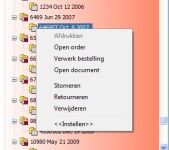Popupmenu gebruik in OrderbeheerAls het overzicht van bestellingen is opgebouwd, kan jij met de rechtermuisknop een menu oproepen voor het geselecteerde item. Via dit popupmenu kan jij diverse handelingen verrichten. Afhankelijk van het type van het geselecteerde item, is de inhoud van het popupmenu wisselend. Hieronder staan per type item de menukeuzes uiteengezet:
|
Voorbeeld popup-menu voor leveranciersbonnen |
Popup-menu voor het niveau "Leveranciers"
Afdrukken | De applicatie Leveranciers wordt op de achtergrond geopend, waarna de leveranciersgegevens, inclusief contactpersonen wordt afgedrukt. Er verschijnt dan nog een dialoogvenster waarin de velden van de contactpersonen kunnen worden geselecteerd die afgedrukt dienen te worden. | ||
Bewerken | Hiermee wordt een nieuw leveranciersvenster geopend met gegevens van de geselecteerde leverancier. | ||
Verwijderen | Hiermee wordt de leverancier, Nadat je dit heeft bevestigd, gedeactiveerd. Dit betekent dat de leverancier niet fysiek wordt verwijderd, maar dat er verder geen bestellingen meer kunnen worden ingevoerd. |
Popup-menu voor het niveau "Werkorders"
Afdrukken | Indien een orderbevestiging is aangemaakt vanuit TRADIUM, zal het gekoppelde document worden afgedrukt. Is er geen document gekoppeld aan de werkorder, dan kan jij hier dit alsnog doen door een bestaand document via dit menu te selecteren. | ||
Bewerken | Hiermee wordt een nieuw orderinvoervenster geopend en kan jij de order direct bewerken. | ||
Open document | Wanneer een orderbevestiging voor de geselecteerde werkorder is aangemaakt, kan via deze menu-optie het document worden geopend en worden bewerkt in de ingebouwde TRADIUM Tekstverwerker. | ||
Verwijderen | Je kunt werkorders alleen verwijderen via de applicatie Verkoop-Orderbeheer. Wel kan jij hier een paar keuzes maken:
werkorder geen speciale bestelstatus meer en is de onderliggende bestelling omgezet naar een standaard voorraadbestelling. |
Popup-menu voor het niveau "Bestellingen"
Afdrukken | Hiermee drukt u het aan de bestelling gekoppelde document af. Is er geen document gekoppeld aan de bestelling, dan kan jij hier dit alsnog doen door een bestaand document via dit menu te selecteren. | |||
Bewerken | Hiermee wordt de bestelling geopend via een applicatie Leveranciersbonnen en kan jij de bestelling aanpassen of goederenontvangst verwerken. | |||
Verwerk bestelling | Wanneer een bestelling (of retour-, c.q. recalamtie-opdracht) wordt aangemaakt (via de applicatie Besteladvies, of via de menu-optie Retourneren bij het popupmenu van de leveranciersbonnen), wordt er weliswaar een entry ingevoerd in de database, maar er vindt uitsluitend verwerking plaats door het uitvoeren van een bestelscript. Dit script dient te zijn ingesteld bij de leverancier. Met deze menu-optie kan jij (opnieuw) het ingestelde script uitvoeren. | |||
Open document | Als een bestelling is verwerkt, zal er normaliter (maar niet noodzakelijk) een document zijn aangemaakt. Dit gekoppelde document kan met deze menu-optie worden geopend en bewerk in de ingebouwde TRADIUM Tekstverwerker. | |||
Storneren | Wanneer een bestelling langere tijd incompleet is en kans op nalevering nihil is, is het wenselijk om de bestelling te storneren. Via deze menu-optie worden alle naleveringen gestorneerd. Er wordt feitelijk een interne leverbon aangemaakt (met referentie "*STORNO*") waarop de na te leveren aantallen worden gestorneerd.
| |||
Verwijderen | Hiermee wordt het project, na bevestiging, verwijderd. Je kunt geen project verwijderen als er werkorders aan gekoppeld zijn. |
Popup-menu voor het niveau "Afroeporders"
Afdrukken | Hiermee wordt het script uitgevoerd waarmee in de applicatie Afroepadvies een document wordt gegenereerd, c.q. afdrukt. Is vergelijkbaar met de F7-functie in deze applicatie. | ||
Verwijderen | Hiermee wordt de afroeporder verwijderd. |
Popup-menu voor het niveau "Leveranciersbonnen"
Bewerken | Je kunt een paklijst niet bewerken. De bovenliggende werkorder zal na bevestiging worden geopend om te worden bewerkt. | |||
Storneren | Wanneer een bestelling langere tijd incompleet is en kans op nalevering nihil is, is het wenselijk om de bestelling te storneren. Via deze menu-optie worden alle naleveringen gestorneerd. Er wordt feitelijk een interne leverbon aangemaakt (met referentie "*STORNO*") waarop de na te leveren aantallen worden gestorneerd.
| |||
Retourneren | Wanneer goederen retour dienen te worden gestuurd naar de leverancier, kan jij met deze menu-optie een retouropdracht aanmaken. Hiervoor dient u wel een script in te stellen bij de leverancier. Anders kan de retouropdracht niet worden verwerkt. Er wordt dan een besteladvies aangemaakt voor retouropdrachten. Hierop worden de artikelen ingevoerd die op de geselecteerde leveranciersbon staan vermeld.
| |||
Reclameren | Wanneer goederen die inmiddels zijn geleverd die uiteindelijk niet voldoen, terwijl de goederen wel al zijn gefactureerd door de leverancier, kan jij een reclamatie indienen bij jouw leverancier. Via dit popup-menu maak je de reclamatie aan. Hierbij wordt u ook de mogelijkheid gegeven om breukaantallen en breukcodes in te geven op de leveranciersbonregel.
| |||
Verwijderen | Hiermee verwijderd u een paklijst. Als er al gefaktureerd is, kan jij de paklijst niet verwijderen. Je dient dan eerst de faktuur te verwijderen. Dit kan alleen nog als de faktuur nog niet financieel is doorgeboekt. Anders dient u een credit-order in te voeren.
|
Popup-menu voor het niveau "Inkoopfakturen" en "Productie-orders"
Afdrukken | Hiermee drukt u een factuurdocument opnieuw af, waarbij de voor jouw bedrijf vooringestelde printer en printerlade wordt gekozen. Mocht er onverhoopt nog geen koppeling met een document bestaan, dan kan jij hier alsnog een bestaand document koppelen. | ||
Bewerken | Hier kunt een factuurdocument openen en bewerken. Deze menu-optie is nog wel aanwezig, maar is inmiddels vervangen door de menu-optie "Open document". Beide opties hebben dezelfde werking. | ||
Open document | Dit is dezelfde functie als de Bewerken optie, die om compatibliteitsredenen nog in het popupmenu aanwezig is. Met deze menu-optie kan jij het document openen en bewerken via de ingebouwde TRADIUM Tekstverwerker. | ||
Verwijderen | Hiermee verwijdert u een factuur en het bijbehorende document. Dit kan uitsluitend als er nog geen financieel journaalpost is doorgeboekt. |
TradiumTech.nl is voor de technische ondersteuning van Tradium Business Software, kijk op www.tradium.nl voor meer informatie.